如何在 Edge 浏览器中修复“我们无法加载此扩展程序错误”
扩展是经过构建和编程的工具,旨在通过 Windows 系统上的附加功能为消费者提供出色的冲浪体验。
然而,最近许多 Windows 用户抱怨说,在 Edge 浏览器安装扩展程序后,重新启动 Edge 浏览器后会发出错误消息“我们无法加载此扩展程序”。
一些人只是继续使用浏览器,没有装载扩展程序,因为他们不确定下一步该做什么。这个问题也有可能是因为错误的扩展文件或 MS Edge 浏览器本身存在缺陷所导致的。
经过深入调查导致扩展加载困难的问题,我们发现了一些可能极大有助于解决该问题的解决方案。如果您遇到类似的问题,请参阅此页面以获取更多信息。
解决方法——
手动从互联网下载和安装扩展程序可能会因来自某些第三方的原因而受损。所以,我们建议用户卸载 Edge 浏览器中的该扩展,并仔细从互联网上下载新的扩展文件,再进行重新安装。如果仍然不起作用,请尝试本文下面给出的其他解决方案。
修复 1 – 修复 Microsoft Edge 浏览器
有时候,导致此问题的主要原因可能是与 Edge 浏览器应用程序本身相关的问题。因此,我们通过以下几个简单的步骤解释了如何修复边缘浏览器。
第 1 步:要启动运行命令框,请同时按下键盘上的windows和R键。
第 2 步:在运行命令框中输入appwiz.cpl ,然后按Enter键启动控制面板的应用程序和功能。
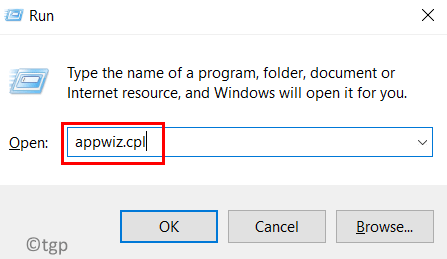
第 3 步:找到 Microsoft Edge 浏览器 并 右键单击 它。
第 4 步:从上下文菜单中选择更改,这将打开修复窗口。
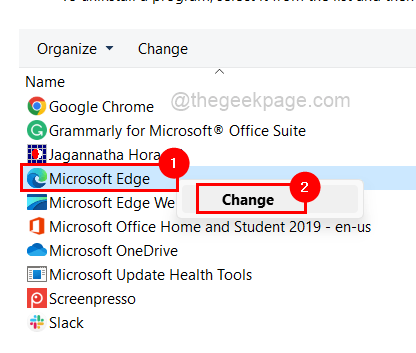
第 5 步:单击窗口上的修复以开始通过下载和安装边缘浏览器来修复它。
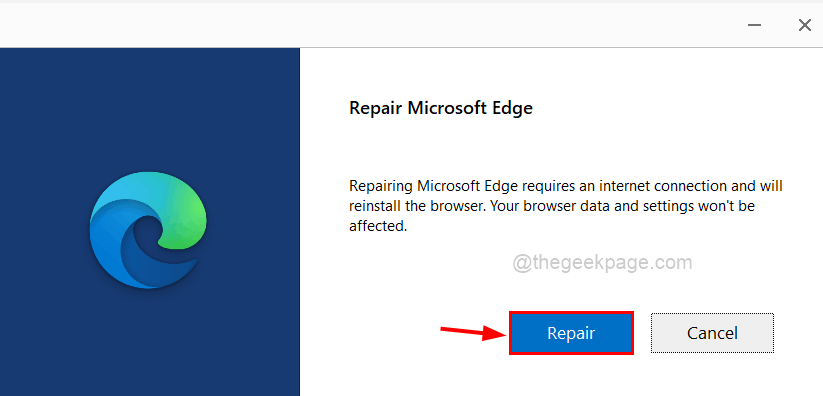
第6步:等到它完成该过程。
第 7 步:现在重新启动边缘浏览器并检查扩展是否正确加载。
修复 2 – 在 Edge 浏览器中重新安装扩展
步骤 1:首先,打开系统上的Microsoft Edge浏览器。
第 2 步:打开一个新选项卡并在地址栏中输入edge://extensions/ ,然后按Enter键。
第 3 步:这将打开扩展页面。
第 4 步:单击要从 Edge 浏览器中卸载的扩展程序上的删除。
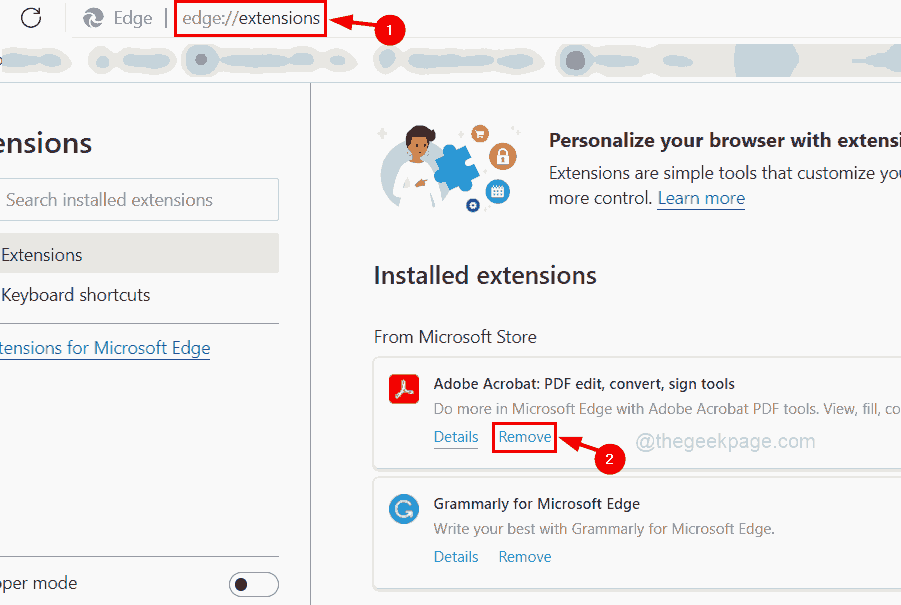
第 5 步:要转到 Edge 加载项页面,请单击左侧面板上的获取 Microsoft Edge 扩展程序,如下所示。
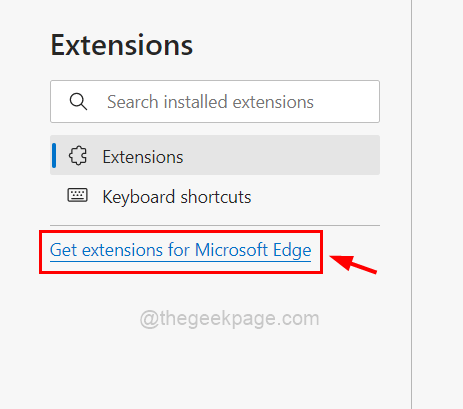
步骤 6:在 Edge Add-ons 页面的左侧,在搜索栏中键入扩展名,如下所示。
第 7 步:从搜索结果中,查找要在 Edge 浏览器上安装的扩展程序,然后单击“获取”开始下载和安装。
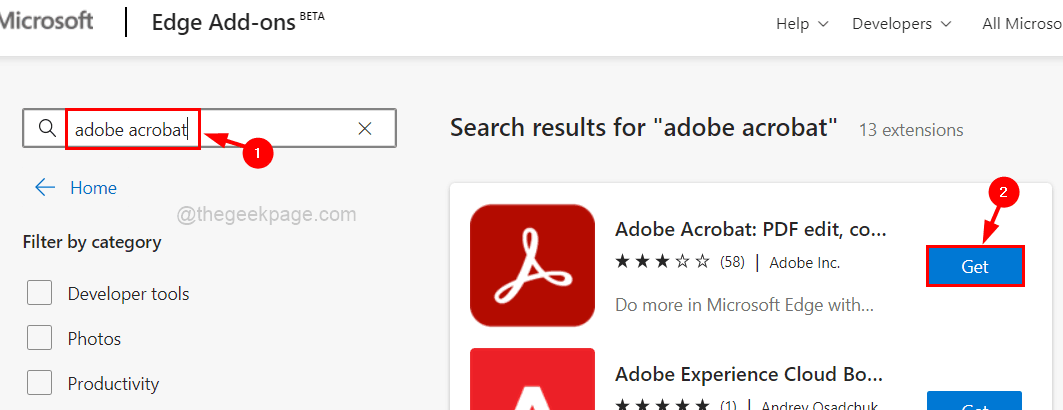
第 8 步:完成后,关闭 Edge Add-ons 选项卡并重新启动 Edge 浏览器。
现在检查问题是否得到解决。
以上是如何在 Edge 浏览器中修复“我们无法加载此扩展程序错误”的详细内容。更多信息请关注PHP中文网其他相关文章!

热AI工具

Undresser.AI Undress
人工智能驱动的应用程序,用于创建逼真的裸体照片

AI Clothes Remover
用于从照片中去除衣服的在线人工智能工具。

Undress AI Tool
免费脱衣服图片

Clothoff.io
AI脱衣机

AI Hentai Generator
免费生成ai无尽的。

热门文章

热工具

记事本++7.3.1
好用且免费的代码编辑器

SublimeText3汉化版
中文版,非常好用

禅工作室 13.0.1
功能强大的PHP集成开发环境

Dreamweaver CS6
视觉化网页开发工具

SublimeText3 Mac版
神级代码编辑软件(SublimeText3)

热门话题
 修复:Google Chrome 中的 ERR_ADDRESS_UNREACHABLE 错误
May 15, 2023 pm 06:22 PM
修复:Google Chrome 中的 ERR_ADDRESS_UNREACHABLE 错误
May 15, 2023 pm 06:22 PM
几位windows用户抱怨,当他们尝试在系统上的googlechrome浏览器上访问一些网站时,他们无法访问网页。它还在浏览器上显示一条消息,显示“无法访问该站点”,错误代码为ERR_ADDRESS_UNREACHABLE。此问题背后可能有许多潜在原因,可能是由于网站服务器问题、代理服务器设置、互联网连接不稳定等。如果您也遇到类似的问题,请不要惊慌。在深入分析了这篇文章中的问题后,我们得到了一堆解决方案。在继续之前,请尝试以下解决方法:尝试检查用户是否尝试从其他设备访问该网站并且没有问题,那么这
 如何在 Gmail 中添加超链接至文本或图像
May 06, 2023 pm 06:07 PM
如何在 Gmail 中添加超链接至文本或图像
May 06, 2023 pm 06:07 PM
不管有多少即时消息应用程序来来去去,邮件总是给人一种完全不同的感觉。邮寄确实是Gmail的代名词。更别说专业的前台了,Gmail是避不开的,就是避不开!由于Gmail的使用如此频繁,因此无论什么事情,您都必须知道如何才能让您的Gmail体验最顺畅、最高效。您很可能需要在电子邮件正文中添加大量网络链接,如果您有这么多链接,它肯定会显得笨拙。但是链接确实是必要的,即使长链接肯定会让你的邮件看起来很丑。那么有出路吗?超链接怎么样?您如何将链接隐藏在文本或图像中?听起来很酷?哦,是的,Gmail非
 Discord请勿打扰是什么意思以及如何使用它?
Jun 03, 2023 pm 01:02 PM
Discord请勿打扰是什么意思以及如何使用它?
Jun 03, 2023 pm 01:02 PM
如果您启用了Discord请勿打扰功能,那么您将不会在您的应用上看到任何通知。这包括服务器、群聊和直接消息。Discord是一款聊天应用程序,允许用户在游戏中通过文字、图片和视频通话进行交流。它旨在成为游戏玩家实时聊天和相互协调的沟通渠道。DND设置允许您禁用所有您不想看到的传入消息。如果您不希望在工作时被任何消息打扰,这将很有用。此外,您还可以尝试最好的Discord机器人,它们可以在您离开时帮助您管理公会。如果您想知道Discord请勿打扰的含义以及如何使用它,本教程应该会有所帮助。D
 Windows 11 中的 CFosSpeed 驱动程序安装错误:3 个修复
May 06, 2023 pm 01:40 PM
Windows 11 中的 CFosSpeed 驱动程序安装错误:3 个修复
May 06, 2023 pm 01:40 PM
随着Windows11面向公众发布,大多数用户都为升级到最新版本而兴奋不已。但有些人面临着一个非常独特的问题——Windows11cFosSpeed驱动程序错误。当用户尝试通过安装程序升级到Windows11时,他们收到一条错误消息,显示您的电脑有一项服务尚未准备好用于此版本的Windows11。有新版本可用。当其他人尝试安装驱动程序并收到cfosspeed驱动程序安装失败的消息时。对于大多数人来说,cFosSpeed驱动程序本身是一种新事物,他们以前从未听说过。因此,在我们着手
 错误代码22:如何修复图形设备驱动程序 尝试更新图形驱动程序或清除 CMOS
May 19, 2023 pm 01:43 PM
错误代码22:如何修复图形设备驱动程序 尝试更新图形驱动程序或清除 CMOS
May 19, 2023 pm 01:43 PM
图形设备错误代码22是什么意思,是什么原因造成的?当您遇到错误代码22时,您将始终看到错误消息此设备已禁用。(代码22)。您可以通过转到设备属性中的“设备状态”区域来查看有关此图形设备驱动程序错误代码22的更多详细信息。我们还讨论了Windows43中的错误代码11.您还可以查看我们的指南,了解如何修复PC上的图形设备错误代码31。设备实际上已禁用:有问题的设备可能会向您抛出此错误代码22,实际上已被禁用。存在驱动程序问题:不兼容或损坏的驱动程序文件也可能导致设备程序出现多个问题。驱动程序不是最
 如何解决 Windows 11 无法检测到您的 PS4 控制器问题
May 09, 2023 pm 04:19 PM
如何解决 Windows 11 无法检测到您的 PS4 控制器问题
May 09, 2023 pm 04:19 PM
您可以通过多种不同方式在Windows11计算机上玩视频游戏。经典的鼠标和键盘、Xbox控制器或PlayStation4控制器;都可以在微软最新的操作系统中运行。但有报道称PS4控制器可能无法在您的Windows11PC上被识别。这可能是由于过时的蓝牙驱动程序无法正常工作或DS4Windows无法正常工作。PS4控制器无法识别的修复方法有哪些?您的PS4可以通过蓝牙连接到PC,但很多游戏不支持该控制器并且更喜欢Xbox设备。这就是您下载并安装DS4Windo
 7种方法来修复无法枚举容器中的对象
May 12, 2023 pm 01:43 PM
7种方法来修复无法枚举容器中的对象
May 12, 2023 pm 01:43 PM
在尝试更改文件或文件夹的权限时,您可能经常会遇到错误-无法枚举容器中的对象访问被拒绝。虽然作为管理员,您可以更改访问权限,但有时即使是管理员也可能会遇到相同的错误消息。这是一个常见错误,通常由不同论坛上的用户提出。在这种情况下,当Windows10/11上的访问被拒绝时,即使是管理员也无法更改特定用户或其他用户组的权限。此外,许多用户还在Azure文件共享期间遇到无法枚举对象的问题,这显然可以通过分配适当的RBAC角色(存储文件数据SMB共享提升的参与者角色)来解决。在这篇文章中,我们
 修复:无法移动文件夹,因为 Windows 11 中的同一位置有一个文件夹 弗拉基米尔·波佩斯库
May 11, 2023 pm 01:01 PM
修复:无法移动文件夹,因为 Windows 11 中的同一位置有一个文件夹 弗拉基米尔·波佩斯库
May 11, 2023 pm 01:01 PM
将文件和文件夹从一个位置传输到另一个位置是所有用户执行的非常常见的任务之一。但最近,一些Windows11用户报告看到错误消息无法移动文件夹,因为在同一位置有一个文件夹在尝试在其PC上传输任何内容时无法重定向。如果您尝试将文件夹移动到Onedrive、SkyDrive等中,此特定错误会警告您。这是Windows10用户也面临的常见错误。但是,再次尝试更改文件夹的位置时,操作将失败。这是一个值得关注的问题,应该立即解决。因此,在这篇文章中,我们汇总了一些肯定会对您有所帮助的解决方案列表。





